Mỗi khi bạn phải nhấc điện thoại lên trong lúc làm việc trên máy tính, sự tập trung của bạn thường bị phân tán. Việc liên tục chuyển đổi giữa các thiết bị có thể làm gián đoạn dòng chảy công việc và giảm năng suất. May mắn thay, các ứng dụng công nghệ hiện đại đã cung cấp những giải pháp hiệu quả để kết nối điện thoại thông minh của bạn với máy tính cá nhân, giúp bạn duy trì sự liền mạch, giảm thiểu gián đoạn và tối ưu hóa quy trình làm việc. Bài viết này từ thuthuat360.net sẽ giới thiệu 4 ứng dụng hàng đầu giúp bạn đồng bộ hóa thiết bị, mang lại trải nghiệm làm việc hiệu quả hơn bao giờ hết.
1. Microsoft Phone Link: Cầu Nối Liền Mạch Cho Windows
Trong những năm qua, Microsoft Phone Link (trước đây là Your Phone) đã trở thành công cụ đồng bộ hóa đa thiết bị được lựa chọn hàng đầu, kết nối điện thoại thông minh với máy tính Windows một cách mạnh mẽ. Một khi bạn đã kết nối điện thoại thông qua ứng dụng đồng hành “Link to Windows”, Phone Link sẽ cung cấp các tính năng vượt xa khả năng quản lý thông báo cơ bản, mang lại trải nghiệm tích hợp sâu rộng.
Ứng dụng cho phép bạn gửi và nhận tin nhắn văn bản trực tiếp từ máy tính, với toàn bộ lịch sử trò chuyện được lưu trữ. Bạn có thể thực hiện và nhận cuộc gọi điện thoại, thậm chí xem nhanh ảnh từ thư viện mà không cần chạm vào điện thoại. Tính năng chiếu màn hình (screen mirroring) hiển thị toàn bộ giao diện điện thoại của bạn trên máy tính, cho phép bạn sử dụng bất kỳ ứng dụng Android nào ngay trên PC của mình.
Ngoài các tính năng cơ bản, Phone Link còn cung cấp một số chức năng ít được biết đến nhưng vô cùng hữu ích. Chẳng hạn, bạn có thể dọn dẹp ảnh bằng cách xóa chúng khỏi thư viện ảnh của điện thoại mà không cần thao tác trực tiếp trên thiết bị, bật/tắt chế độ Không Làm Phiền (Do Not Disturb) chỉ với một cú nhấp chuột, và sử dụng tính năng “phát âm thanh” để định vị điện thoại bị thất lạc. Ứng dụng này còn tích hợp chức năng nhận dạng ký tự quang học (OCR), giúp trích xuất văn bản từ hình ảnh, dễ dàng sao chép số điện thoại hay địa chỉ từ ảnh chụp màn hình.
Đặc biệt, điện thoại Samsung còn mở khóa các tính năng độc quyền cho Phone Link như Instant Hotspot, tự động kết nối PC của bạn với dữ liệu di động của điện thoại. Bạn cũng có thể sử dụng tính năng sao chép và dán đa thiết bị, cho phép chia sẻ bộ nhớ tạm (clipboard) giữa điện thoại và máy tính một cách dễ dàng.
Tải xuống: Phone Link cho Windows | Android | iOS (Miễn phí)
2. KDE Connect: Linh Hoạt và Đa Nền Tảng
Trong khi Phone Link tập trung chủ yếu vào Windows, KDE Connect lại mang đến khả năng kết nối đa nền tảng mạnh mẽ cho các thiết bị Windows, Linux, macOS và Android. Ứng dụng này giúp việc truyền file trở nên cực kỳ dễ dàng, cho phép bạn gửi nhiều file qua lại trên mạng nội bộ mà không bị giới hạn kích thước. Bộ nhớ tạm được chia sẻ hoạt động trơn tru giữa các thiết bị, và bạn thậm chí có thể sử dụng điện thoại làm bàn di chuột và bàn phím không dây với tính năng “Remote Input”.
Một điểm nổi bật khác của KDE Connect là khả năng thiết lập các lệnh tùy chỉnh. Chỉ với một chạm trên điện thoại, bạn có thể khóa PC, điều chỉnh âm lượng hoặc khởi chạy các ứng dụng. KDE Connect cũng đồng bộ hóa thông báo, cho phép bạn xem và loại bỏ các cảnh báo từ điện thoại ngay trên máy tính. Hệ thống plugin linh hoạt của nó cho phép bạn tùy chỉnh các tính năng theo nhu cầu, ví dụ như điều khiển phương tiện hoặc sử dụng điện thoại làm điều khiển từ xa cho bài thuyết trình.
Tuy nhiên, so với Phone Link, KDE Connect có thể kém mượt mà hơn trên Windows. Các tính năng như gửi tin nhắn SMS và xử lý cuộc gọi còn hạn chế hoặc bị thiếu, và việc thiết lập đôi khi cần thêm tinh chỉnh, đặc biệt là với tường lửa hoặc quyền mạng. Dù vậy, nếu bạn muốn kiểm soát nhiều hơn và tự do đa nền tảng, KDE Connect là một giải pháp thay thế tuyệt vời cho Phone Link.
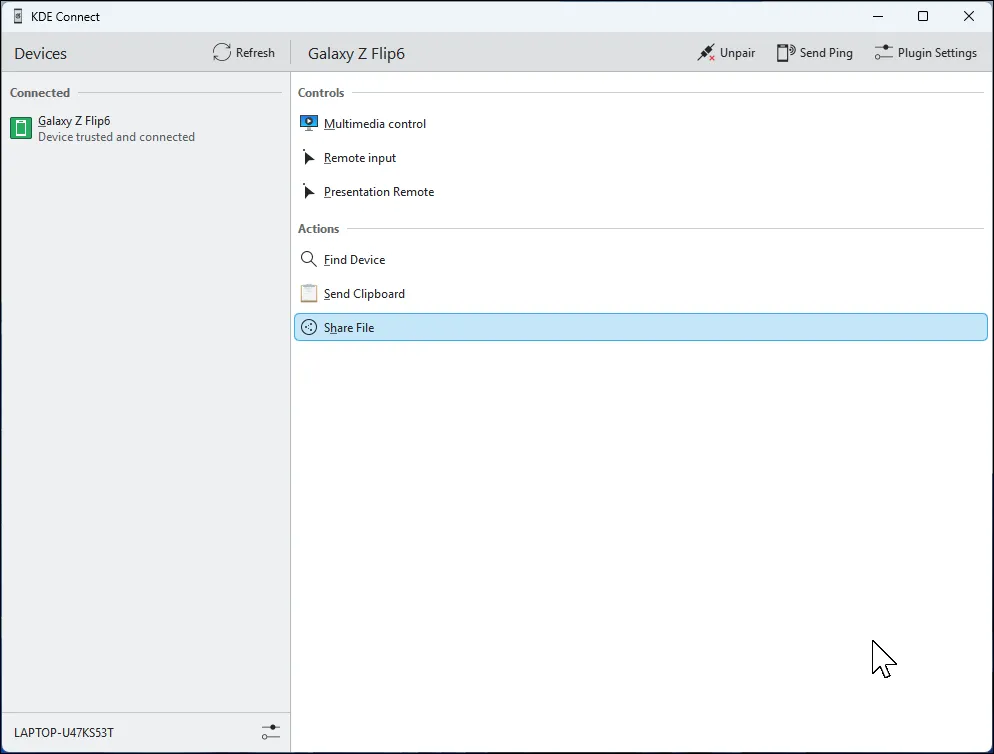 Ứng dụng KDE Connect đang chạy trên Windows 11, hiển thị giao diện kết nối đa nền tảng và các tùy chọn điều khiển thiết bị.
Ứng dụng KDE Connect đang chạy trên Windows 11, hiển thị giao diện kết nối đa nền tảng và các tùy chọn điều khiển thiết bị.
Tải xuống: KDE Connect cho Windows | Linux | macOS | iOS | Android (Miễn phí)
3. GlideX: Biến Điện Thoại Thành Màn Hình Phụ Tiện Lợi
GlideX có thể đảm nhiệm nhiều chức năng tương tự Phone Link, như truyền file và chiếu màn hình thiết bị (mặc dù một số tính năng yêu cầu phiên bản “Exclusive” cho thiết bị Asus). Tuy nhiên, chức năng độc đáo của nó chính là khả năng biến bất kỳ thiết bị Android hoặc iOS nào thành một màn hình thứ cấp. Ứng dụng này thậm chí còn hỗ trợ mở rộng “PC-to-PC”, cho phép bạn biến màn hình của một laptop thành một màn hình mở rộng cho một laptop khác.
Được phát triển bởi Asus, GlideX là một tiện ích đa nền tảng kết nối qua Wi-Fi và USB với khả năng tương tác mượt mà đáng kinh ngạc. Khi đã kết nối, điện thoại hoặc máy tính bảng của bạn trở thành một màn hình mở rộng đầy đủ chức năng—bạn có thể kéo cửa sổ sang đó, tương tác bằng cử chỉ cảm ứng và chuyển đổi giữa các màn hình bằng “Alt+Tab” giống như một màn hình thông thường.
Ứng dụng này thực sự phát huy tối đa hiệu quả với máy tính bảng, nơi màn hình cảm ứng lớn hơn mang lại trải nghiệm gần như một chiếc laptop. Bạn có thể chụm để phóng to, chạm vào các phần tử trên màn hình, và thậm chí sử dụng bàn phím và chuột của máy tính để điều khiển nội dung trên màn hình mở rộng.
Các tính năng vận hành đa thiết bị bao gồm “Mirror mode” để chiếu màn hình di động của bạn lên PC và “Unify Control” để sử dụng một bàn phím và chuột chung cho nhiều thiết bị. Một điểm tiện lợi khác là kết nối vẫn duy trì hoạt động ngay cả khi bạn thu nhỏ ứng dụng, vì vậy bạn có thể sử dụng điện thoại bình thường và chuyển đổi giữa các ứng dụng mà không làm mất màn hình mở rộng.
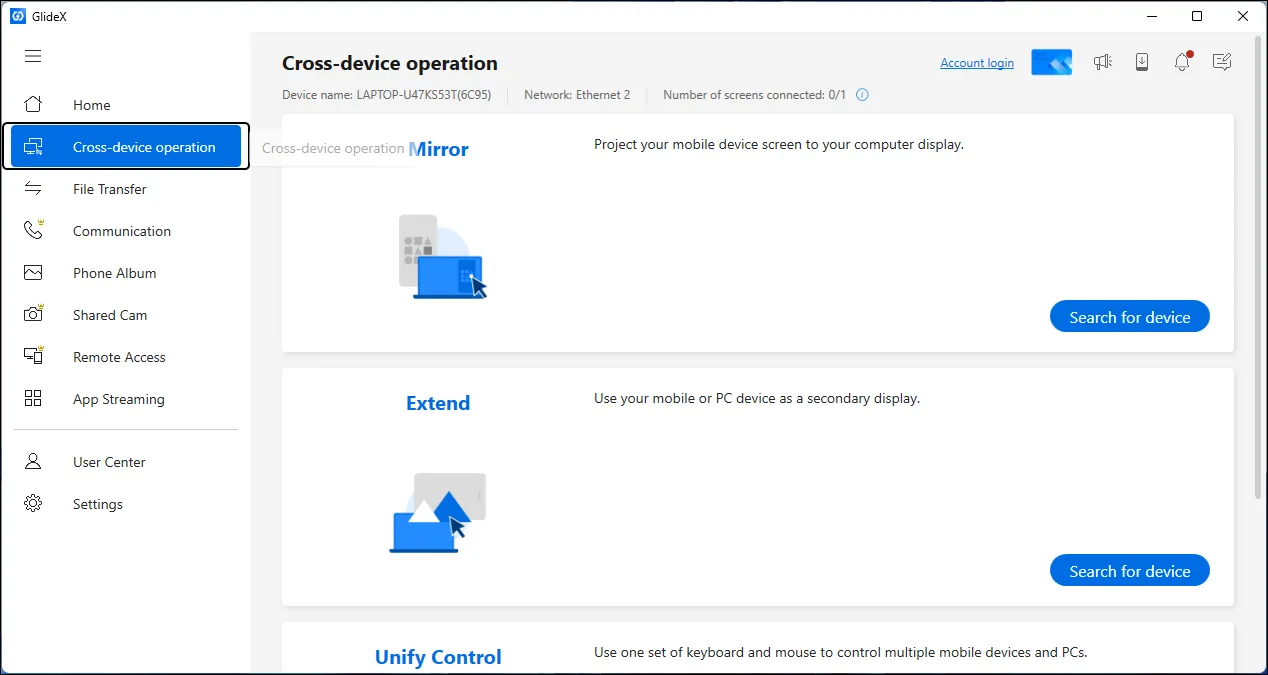 Giao diện GlideX của Asus trên Windows 11, hiển thị chức năng vận hành đa thiết bị và biến điện thoại thành màn hình thứ hai.
Giao diện GlideX của Asus trên Windows 11, hiển thị chức năng vận hành đa thiết bị và biến điện thoại thành màn hình thứ hai.
Tải xuống: GlideX cho Windows | macOS | Android | iOS (Miễn phí)
4. AirDroid: Điều Khiển Điện Thoại Từ Xa Qua Web
Thuthuat360.net đã từng giới thiệu AirDroid từ năm 2012, và hơn một thập kỷ sau, ứng dụng này vẫn giữ vững vị thế của mình. Đây là một trong số ít các lựa chọn cung cấp giao diện web đầy đủ tính năng, cho phép bạn điều khiển điện thoại Android từ xa thông qua máy tính từ hầu như bất cứ đâu.
Bảng điều khiển dựa trên nền tảng web có nghĩa là bạn có thể truy cập điện thoại mà không cần cài đặt thêm phần mềm nào. Bạn có thể xem và gửi tin nhắn SMS, truyền file, quản lý danh bạ, và thậm chí truy cập camera của điện thoại từ xa. Tính năng truyền file hỗ trợ tiếp tục tải lên (resumable uploads), vì vậy việc truyền các file video lớn sẽ không bị gián đoạn nếu kết nối của bạn bị mất.
AirDroid cho phép bạn kiểm soát hoàn toàn điện thoại từ bất cứ đâu qua kết nối từ xa, mặc dù một số thiết lập có thể yêu cầu quyền root hoặc một ứng dụng hỗ trợ trên máy tính của bạn. Ứng dụng này cũng bao gồm tính năng “Tìm điện thoại của tôi” với tùy chọn xóa dữ liệu từ xa, cực kỳ hữu ích khi thiết bị bị mất hoặc đánh cắp.
Tính năng “Notification Mirroring” của AirDroid giúp bạn luôn cập nhật các thông báo từ điện thoại mà không cần liên tục nhấc máy. Bạn có thể trả lời tin nhắn từ WhatsApp hoặc các ứng dụng tương tự, hoặc loại bỏ cảnh báo trực tiếp từ máy tính. Tuy nhiên, bạn vẫn cần cầm điện thoại trên tay để trả lời cuộc gọi. Nếu có nhu cầu cao hơn, phiên bản trả phí sẽ loại bỏ giới hạn truyền dữ liệu và cho phép kết nối với nhiều hơn một thiết bị.
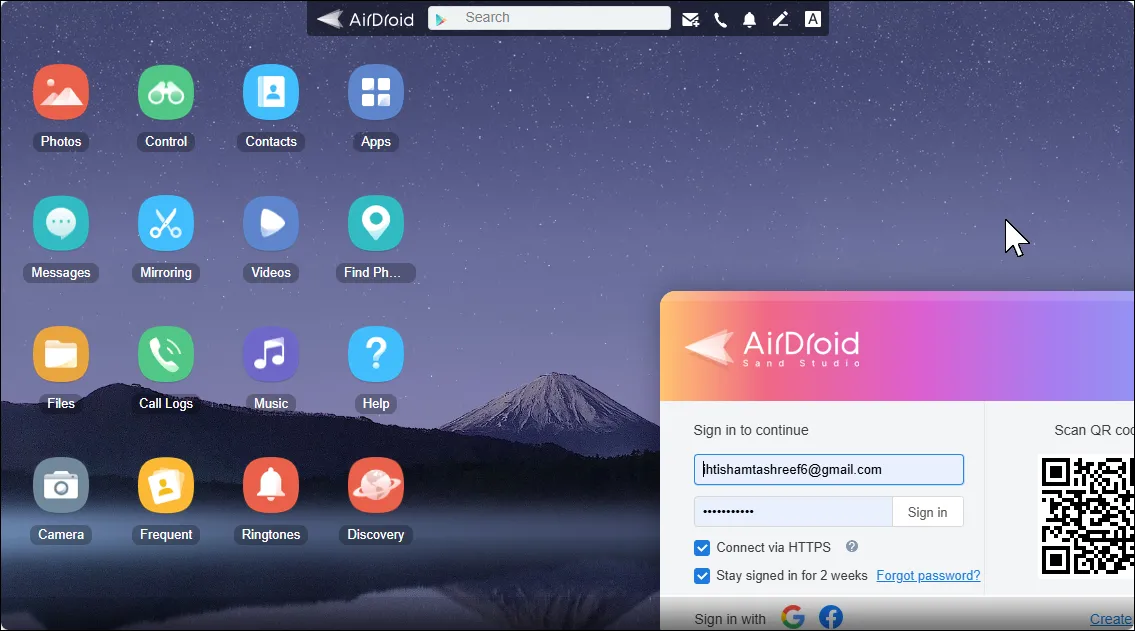 Giao diện web của AirDroid, hiển thị các tính năng quản lý và điều khiển điện thoại Android từ xa trên trình duyệt.
Giao diện web của AirDroid, hiển thị các tính năng quản lý và điều khiển điện thoại Android từ xa trên trình duyệt.
Tải xuống: AirDroid cho Windows | macOS | Android | iOS (Miễn phí, có bản cao cấp)
Mỗi công cụ này đều phục vụ một mục đích riêng biệt trong việc kết nối điện thoại và máy tính của bạn, giúp cải thiện đáng kể năng suất làm việc. Microsoft Phone Link mang lại sự tích hợp Windows vượt trội, KDE Connect cung cấp hỗ trợ đa nền tảng rộng rãi, và AirDroid lý tưởng khi bạn cần truy cập từ xa đáng tin cậy từ bất cứ đâu.
Gần đây, GlideX đã chinh phục được tôi—tôi đã biến chiếc máy tính bảng Android cũ của mình thành một màn hình thứ hai có cảm ứng thay vì để nó bám bụi. Hiện tại, tôi đang sử dụng GlideX song song với Phone Link vì nó phù hợp nhất với quy trình làm việc của tôi. Bạn cũng nên thử các sự kết hợp khác nhau để tìm ra giải pháp tối ưu cho nhu cầu của mình, giúp công việc trôi chảy và hiệu quả hơn. Khám phá thêm các bài viết hướng dẫn và đánh giá công nghệ hữu ích khác trên thuthuat360.net để nâng cao trải nghiệm số của bạn!


